Ubuntu не загружается после обновления ядра
Обновлено: 12.05.2024
Последнее ядро вызывает проблемы с моим звуком, которое отлично работало со старой версией. Поскольку у меня установлена только Ubuntu, Grub не отображается во время загрузки. Как я могу вручную выбрать версию своего ядра при загрузке?
Самый простой способ отобразить ваш Grub - это нажать и удерживать SHIFT кнопку во время загрузки.
В качестве альтернативы вы всегда можете отобразить Grub без загрузки какого-либо конкретного ядра:
изменить GRUB_TIMEOUT на -1 и закомментировать GRUB_HIDDEN_TIMEOUT
Warning: Setting GRUB_TIMEOUT to a non-zero value when GRUB_HIDDEN_TIMEOUT is set is no longer supported. Я прокомментировал GRUB_HIDDEN_TIMEOUT и установил GRUB_TIMEOUT=0 Просто чтобы быть точным: GRUB_HIDDEN_TIMEOUT - это переменная окружения, которую нужно установить при запуске update-grub? @JonathanHartley GRUB_HIDDEN_TIMEOUT определен в /etc/default/grubУдерживая нажатой клавишу Shift во время загрузки, появится меню Grub. Теперь вы можете выбрать более старую версию ядра.
Для выбора более старого ядра в качестве ядра по умолчанию, пожалуйста, смотрите этот пост
В моем случае (Ubuntu 16.04) это был левый сдвиг. Сдвиг вправо не сработал. что если старые ядра не отображаются в grub (они были удалены)? Значит ли это, что эти ядра недоступны?Во время загрузки, когда появляется GRUB с записями, выберите вторую запись, т. Е. В разделе « Дополнительные параметры» для Ubuntu вы можете увидеть различные старые версии ядра, которые были установлены ранее, вы можете выбрать одну из них, которая вам подходит. В противном случае вы идете в grub.cfg и вставляете нужную версию ядра поверх установленной в данный момент записи ядра. В обоих случаях это работает
Если у вас есть несколько ядер в вашей системе, вы можете вручную установить, какая версия ядра будет запускаться:
Перезагрузите компьютер с нажатой кнопкой Shift для отображения GRUB после запуска BIOS. Вы увидите что-то вроде: стартовая страница GRUB
Выберите «Дополнительные параметры для Ubuntu» и запомните индекс этой строки меню (отсчет начинается с 0). На картинке индекс равен 1
Выберите конкретное ядро для загрузки, а также запомните индекс этой строки меню (отсчет начинается с 0). На картинке индекс выбранного ядра равен 2
Запустить систему. Это действие для одной загрузки на конкретном ядре. Если вы хотите все время начинать с конкретного ядра, вы должны сделать следующие шаги:
4.1. Откройте и отредактируйте установочный файл GRUB:
4.2. Найти строку GRUB_DEFAULT = . (по умолчанию GRUB_DEFAULT = 0) и задать в меню кавычек путь к конкретному Ядру (запомнить индексы меню из шагов 2 и 3). В моей системе первый индекс был 1, а второй - 2. Я установил GRUB_DEFAULT
4,3. Обновите информацию GRUB для применения изменений:
4.4. После перезагрузки вы автоматически загружаетесь в ядро по выбранному пути меню. Пример на моей машине 1 -> 2
4,5. Проверьте версию ядра после перезагрузки:
Пожалуйста, установите предыдущее ядро с помощью следующей команды:
Затем перезагрузите компьютер. Вам будет предложено выбрать ядро.
Сразу после появления заставки BIOS / UEFI во время загрузки с BIOS быстро нажмите и удерживайте Shift клавишу, которая вызовет меню GNU GRUB. (Если вы видите логотип Ubuntu, вы пропустили точку, в которой вы можете войти в меню GRUB.) С помощью UEFI нажмите (возможно, несколько раз) Esc клавишу, чтобы перейти в меню GRUB. Иногда заставка производителя является частью загрузчика Windows, поэтому, когда вы включаете компьютер, он переходит прямо к экрану GRUB, а затем нажимать Shift не нужно.
На экране GRUB выберите Дополнительные параметры для Ubuntu и нажмите Enter .

Появится новый фиолетовый экран со списком ядер. Используйте клавиши ↑ и ↓, чтобы выбрать, какая запись будет выделена. Нажмите Enter для загрузки выбранного ядра, «e» для редактирования команд перед загрузкой или «c» для командной строки. Нажмите Esc, чтобы вернуться в предыдущее меню.

Ответ Джеккобека описывает способ просмотра grub.cfg и прокрутки исходного кода для поиска номера меню. Более простой способ с этим сценарием :
Примечание: в этом примере grub-menu.sh short был использован для вызова сценария. short Параметр подавляет эти строки:
Управляющие клавиши
После прокрутки записей (вы можете использовать колесо прокрутки мыши или клавиши со стрелками) нажмите, Escape чтобы вернуться в командную строку.
Если вы нажмете Enter ассоциированные команды Grub для записи отображаются:
Обновление grub для загрузки предыдущего ядра
Набор команд Grub существует для каждого пункта меню. Все скомпилированные записи хранятся в /boot/grub/grub.cfg файле.
В этом примере мы хотим, чтобы номер меню `1> 9> был установлен по умолчанию, поэтому мы используем:
Обновил ядро, система перестала загружаться[РЕШЕНО]
Здесь русские пользователи могут говорить на своем родном языке17 posts • Page 1 of 1 warbear Level 1
Posts: 30 Joined: Fri Jan 01, 2021 9:49 am
Обновил ядро, система перестала загружаться[РЕШЕНО]
Post by warbear » Fri Jan 01, 2021 10:18 am
Установил LM 19.3 на ноут HP Pavilion 15-ec1046ur, обновил ядро до 5.0 - не ловит wi-fi; нашёл дрова, но дрова проверены на ядре 5.4 - ладно, обновляем ядро ещё раз. После перезагрузки получаю на старте вот это:
5.409235] cgroup1: Unknown subsys name '__DEVEL__sane_behaivior'
5.520141] nvidia-gpu 0000:01:00.3: i2c timeout error e0000000
5.530181] ucsi_ccg 1-0008: i2c transfer failed -110
5.530209] ucsi_ccg 1-0008: ucsi_ccg_init failed - -110
5.557097] cgroup1: Unknown subsys name '__DEVEL__sane_behaivior'
15.099008] rtw_pci 0000:03:00.0: failed to wait firmware completion
последняя строчка много раз повторена.
Вопрос: что делать?
P.S. Нет, я не могу сейчас вывести inxi -Fxz.
Posts: 8261 Joined: Thu May 25, 2017 3:22 pm
Post by sleeper12 » Fri Jan 01, 2021 1:01 pm
Можете ли вы удалить старые ядра, которые больше не используются? warbear Level 1Posts: 30 Joined: Fri Jan 01, 2021 9:49 am
Post by warbear » Fri Jan 01, 2021 1:24 pm
Всё как-то само наладилось. Не знаю, как. Система работает, сетку ловит. warbear Level 1Posts: 30 Joined: Fri Jan 01, 2021 9:49 am
Post by warbear » Fri Jan 01, 2021 4:25 pm
UPD.
Система висла, и ничего с ней сделать нельзя было. Она не давала набрать никакие команды - только выключить ноут. Попытался выйти в меню загрузки ESC+ВКЛ > F9 и загрузиться через файл EFI. Там у меня была директория, оставшаяся ещё от FreeDos, пустая, и три новых, появившихся после установки Linux Mint; debian, BOOT и linux. Попробовал все три. В debian и linux лежат файлы grub.efi, один из них - не помню, какой, - даёт всё то же самое, другой выводит в меню grub resque. Там мне тоже ничего не удалось. В директории BOOT не помню, как файл называется, тоже .efi - вот он дал возможность загрузить Linux или загрузить её с дополнительными опциями; я выбрал второе - попал в меню выбора ядер. Выбрал 5.0.0-32-generic, стоявшее перед 5.4. УРА, ЗАРРАБОТАЛА! И даже вай-фай подхватила. Ну лады. Перезагружаю компьютер. Пытаюсь загрузиться, как и в прошлый раз. Ну, т. е., прямо иду EFI/BOOT/что-там-лежит.efi -
- а хрен там плавал! Опять ошибка, ноут виснет.
Раза с пятного, сначала зайдя в grub resque, смог загрузить нужное мне ядро.
Теперь такой вопрос: вот если я сейчас ядро 5.4 удалю, у меня опять сетка отвалится? Она же появилась после того, как я его поставил. И дрова для видеокарты менеджер дров стал видеть - правда, всё ещё не готов их устанавливать, но раньше-то он вообще считал, что мне никаких дров не надо и никакой видеокарты у меня нет. Ноут выключать боюсь: часа два его перезапустить пытался.
Такие дела.
Всё ещё нужна помощь, короче.
Posts: 8261 Joined: Thu May 25, 2017 3:22 pm
Post by sleeper12 » Fri Jan 01, 2021 4:37 pm
Итак, вы сейчас используете ядро 5.4?
Ядро 5.0 устарело и больше не поддерживается. Вы должны использовать 5.4 или даже 4.15, если ваша машина старая.
warbear Level 1Posts: 30 Joined: Fri Jan 01, 2021 9:49 am
Post by warbear » Fri Jan 01, 2021 5:05 pm
warbear Level 1Posts: 30 Joined: Fri Jan 01, 2021 9:49 am
Post by warbear » Fri Jan 01, 2021 5:11 pm
sleeper12 Level 18Posts: 8261 Joined: Thu May 25, 2017 3:22 pm
Post by sleeper12 » Fri Jan 01, 2021 5:26 pm
У вас новый компьютер, почему бы не попробовать Mint 20. warbear Level 1Posts: 30 Joined: Fri Jan 01, 2021 9:49 am
Post by warbear » Fri Jan 01, 2021 5:30 pm
Я думал об этом, но после того, как это обновление ядра принесло мне столько ярких впечатлений, переходить на более новую версию LM я побаиваюсь. Не говоря уже о том, что в инструкции по установке LM 20 пишут, что там надо хорошо знать apt и уметь читать, что он там пишет, а я в линуксе новичок и в apt не смыслю ровным счётом ничего. sleeper12 Level 18Posts: 8261 Joined: Thu May 25, 2017 3:22 pm
Post by sleeper12 » Fri Jan 01, 2021 5:37 pm
Вы можете попробовать Mint 20 вживую, прежде чем устанавливать его, чтобы узнать, работает ли он для вас. Просто мысль. warbear Level 1Posts: 30 Joined: Fri Jan 01, 2021 9:49 am
Post by warbear » Fri Jan 01, 2021 5:44 pm
Мысль хорошая, но прямо сейчас у меня нет флешки, чтоб записать на неё дистрибутив LM 20. sleeper12 Level 18Posts: 8261 Joined: Thu May 25, 2017 3:22 pm
Post by sleeper12 » Fri Jan 01, 2021 5:47 pm
Хорошо, если вы останетесь с 19.3, попробуйте ядро 4.15. Если это работает для вас, по крайней мере, он все еще поддерживается. warbear Level 1Posts: 30 Joined: Fri Jan 01, 2021 9:49 am
Post by warbear » Fri Jan 01, 2021 5:56 pm
А на 4.15 у меня не работал Wi-Fi. Для чего всё затевалось-то: чтобы Wi-Fi заработал. sleeper12 Level 18Posts: 8261 Joined: Thu May 25, 2017 3:22 pm
Post by sleeper12 » Fri Jan 01, 2021 9:42 pm
Это странно. Я не знаю, почему вам не подходят 5,4 или 4,15. Оставайтесь с 5.0, пока не сможете протестировать Mint 20. Labuzhskiy Level 3Posts: 174 Joined: Fri Aug 23, 2013 12:38 am Location: RU:ru
Post by Labuzhskiy » Sat Jan 02, 2021 1:13 am
UPD.
Система висла, и ничего с ней сделать нельзя было. Она не давала набрать никакие команды - только выключить ноут. Попытался выйти в меню загрузки ESC+ВКЛ > F9 и загрузиться через файл EFI. Там у меня была директория, оставшаяся ещё от FreeDos, пустая, и три новых, появившихся после установки Linux Mint; debian, BOOT и linux. Попробовал все три. В debian и linux лежат файлы grub.efi, один из них - не помню, какой, - даёт всё то же самое, другой выводит в меню grub resque. Там мне тоже ничего не удалось. В директории BOOT не помню, как файл называется, тоже .efi - вот он дал возможность загрузить Linux или загрузить её с дополнительными опциями; я выбрал второе - попал в меню выбора ядер. Выбрал 5.0.0-32-generic, стоявшее перед 5.4. УРА, ЗАРРАБОТАЛА! И даже вай-фай подхватила. Ну лады. Перезагружаю компьютер. Пытаюсь загрузиться, как и в прошлый раз. Ну, т. е., прямо иду EFI/BOOT/что-там-лежит.efi -
- а хрен там плавал! Опять ошибка, ноут виснет.
Раза с пятного, сначала зайдя в grub resque, смог загрузить нужное мне ядро.
Теперь такой вопрос: вот если я сейчас ядро 5.4 удалю, у меня опять сетка отвалится? Она же появилась после того, как я его поставил. И дрова для видеокарты менеджер дров стал видеть - правда, всё ещё не готов их устанавливать, но раньше-то он вообще считал, что мне никаких дров не надо и никакой видеокарты у меня нет. Ноут выключать боюсь: часа два его перезапустить пытался.
Вчера решил обновить Ubuntu до 18.10 (была 18.04), через Update Center. Ошибок никаких не выводило во время обновления. После reboot высвечивается экран с логотипом и загрузкой, а потом компьютер просто выключается. У меня такая мысль, что что-то не так встало во время загрузки (наверное, ядро, потому что через старое ядро из GRUB могу зайти), хотя ведь с 16-й на 18.04 обновление прошло без эксцессов. Сейчас пишу из Recovery mode.
Я плохо представляю, что делать, и единственная мысль приходит — это заново поставить 18.04. Не могли бы вы посоветовать, что же именно предпринять? Может, можно как-то выявить, где именно ошибка закралось, и точечно решить проблему?
Буду рад за помощь!
P.S. Компьютер совсем новый, ноутбук Dell Inspiron 15 300.
решил обновить Ubuntu до 18.10 (была 18.04)

Не могли бы вы посоветовать, что же именно предпринять?
не знаю зачем нормальному человеку именно обновлять - снести да заново накатить. разве что уличить убунту в косяках обновления, но у меня такой надобности никогда не возникало.

А потом пол дня вспоминать какие же ты программы ставил. Отличная идея. Браво.

Во время загрузки, когда показывает логотип, если нажать esc покажет процесс загрузки. Так же как вариант загрузиться с флешки и глянуть в логах на чем останавливается загрузка.

ЦЕЛЫХ ПОЛДНЯ! Раз в полгода. Одной ладони хлопок.
Тренируйте память, что ли.
Прекрасная система, ничего не скажешь. Полная готовность для десктопа.

Ещё один гений на лоре. Раз в полгода видимо надо заучивать пакеты перед переустановки системы. Ага. Откуда вы такие берётесь?!

Нет смысла переустанавливать систему, если можно обновить. Другое дело, если в процессе появилось ошибки и действительно быстрее будет переустановить, но в любом случае сперва нужно глянуть логи.

Я ждал этого коммента.
Поздравляю, ты тупой.

вам не рассказали про пакетные менеджеры, мм? откуда вы-то взялись?)))) из тёмных недр фидо?))

Нет смысла обновлять систему, если можно переустановить минут за 15, еще столько же потратить на настройку. У меня это несколько общеупотребительных программ (от плееров до редакторов и всяких инструментов разработчика), предпочтительный вид раб стола МАТЕ ну и парочка более личных настроек, которые впрочем по большей части сидят в различных dotfiles.
а обновляя систему без острой необходимости именно обновлять, ты обрекаешь себя на 0+ неожиданностей. Может и на 0, а может и на +++. Любишь погорячее? Ведь установка с нуля всяко лучше оттестирована разработчиками, чем апгрейд - процедура по умолчанию не детерменированная (по крайней мере это не тривиально).
Так зачем платить больше?

зачему нубу лезть в логи?
я уже выше задавал вопрос, повторюсь, у нуба что, цель перед девкой похвастаться, что он через тернии к убунту переустановил?
нуб закосячит со 100% вероятностью. а потом по ходу использования свежеобновлённой убунточки будет страдать и исходить своими нубскими темами. Жаловаться что линукс убогий, непонятный и вообще свалит на Минт, а потом взад на Окаянную.
Любая операционная система может перестать работать вследствие определённых причин. В процессе работы пользователя с системой устанавливаются новые утилиты, обновления, различные файлы, которые в итоге могут привести к конфликту внутри ОС. В этой статье детально разберём, что делать, если не запускается Ubuntu. Итак, приступим.

Ошибка запуска Ubuntu может быть легко исправлена.
Есть способ, позволяющий решить подобную проблему в Линукс Убунту. Подробнее об этом далее в статье.
Первым делом необходимо найти диск с Ubuntu, с которого выполнялась установка. Вставьте диск и перезагрузитесь так, чтобы открылся экран начальной загрузки. В открывшемся меню нажмите «Recover a broken system». После этого Ubuntu начнётся процесс восстановления, сначала можно подумать, что началась обычная установка системы, поскольку, как и при установке, вам понадобится выбрать язык и задать сетевые настройки. Обратите внимание на появившуюся в левом верхнем углу экрана надпись «Rescue mode».
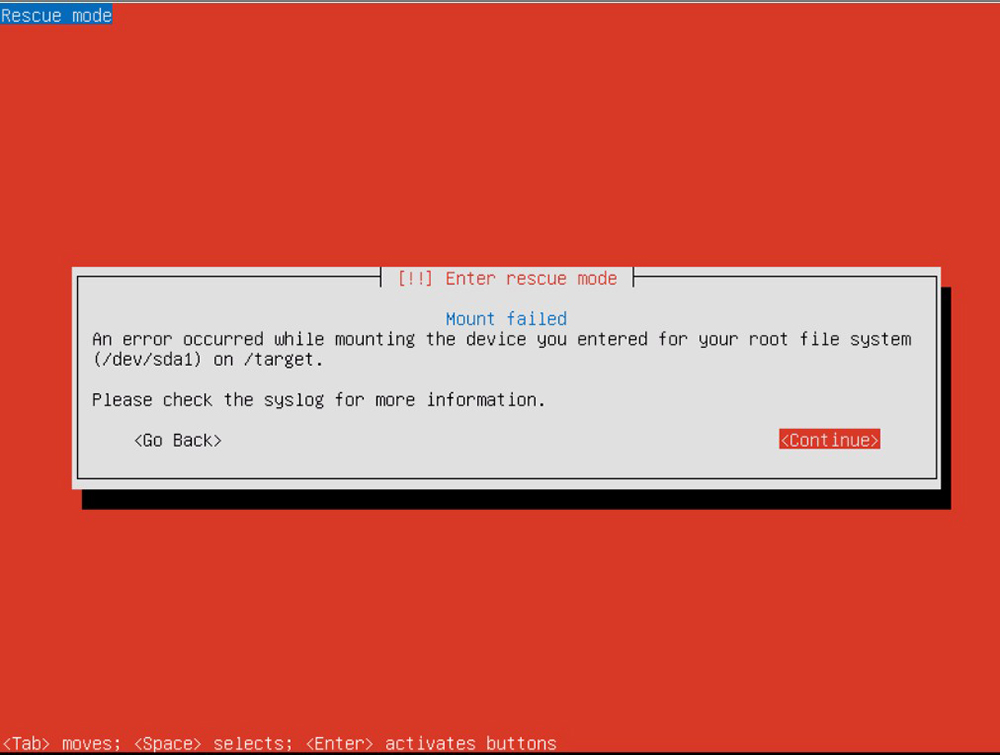
Двигайтесь дальше, пока не дойдёте до этапа, где нужно будет выбрать корневое устройство root.
Чтобы выбрать правильный, необходимо хорошо знать размещение разделов на жёстких дисках ПК. Если это не ваш случай, может понадобиться несколько попыток, однако, есть несколько советов, которые помогут вам сделать верный выбор:
- Если Ubuntu была установлена как единственная ОС, то Убунту переписала всё содержимое текущего диска. Вероятнее всего, корневой файловой системой является первый раздел.
- Если Убунту устанавливалась в конфигурации с двойной загрузкой вместе с ОС Windows, выберите второй раздел из перечня.
После выбора корневой файловой системы, начнётся процесс её монтирования, в случае успешного окончания, вы перейдёте к следующему окну. Если этого не случилось, значит, раздел был выбран неправильно.
Общий сценарий восстановления
Перейдя к следующему окну, вам нужно будет указать вариант восстановления. Выбор зависит от симптомов, проявляющихся во время загрузки ОС.
- Системе не удаётся пройти дальше меню загрузки либо в нём присутствуют ошибки.
Обычная проблема системы, которую не получается загрузить. Возможно, причина в том, что при использовании двойной загрузки вы случайно переустановили Виндовс или другую ОС. Для решения этой неполадки необходимо переустановить GRUB. Чтобы сделать это, перейдите к меню выбора операций восстановления и выберите пункт «Reinstall GRUB boot loader». На следующем этапе необходимо выбрать, куда установить GRUB, если вы забыли, где именно находится загрузчик GRUB, наиболее вероятно, что вы установили его на жёсткий диск, стоящий первым. То есть наиболее вероятно, что это «hd0». После переустановки GRUB вы вернётесь к меню выбора операций. Нажмите «Reboot the system», чтобы перейти к меню загрузки.
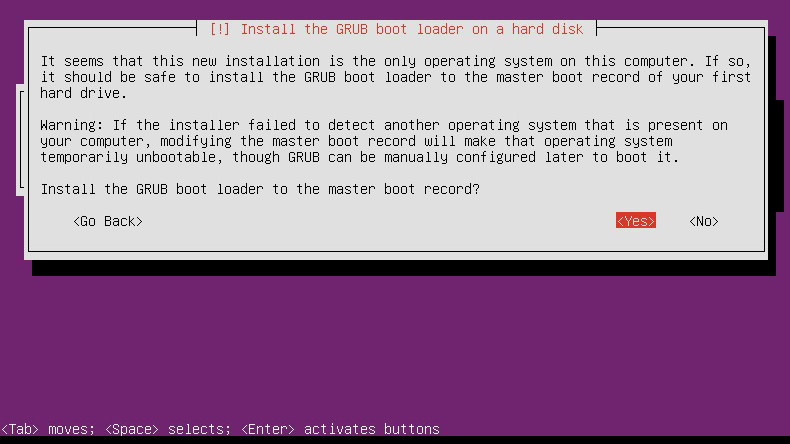
- Системе удаётся покинуть меню загрузки, однако доступа к корневой ФС root всё равно нет.
Такой симптом, пожалуй, самый неочевидный, так как он может быть вызван множеством различных неисправностей. Сперва попробуйте перезагрузиться и выбрать загрузку с другим ядром. Если выбранное ядро загрузится, значит, проблема кроется в поддержке оборудования в последнем ядре. После загрузки рабочего ядра проверьте наличие обновлений для нового ядра. Если аналогичные проблемы появились на этапе выбора различных ядер в меню загрузки, перейдите к следующим этапам.
При возникновении проблем подобного рода, устранять неисправности следует прямо с диска. Для этого выберите пункт «Execute a shell in the installer environment». Далее вы попадёте в оболочку BusyBox, где можно производить определённые диагностические, а также восстановительные операции.
Проверка корневой ФС
Прежде всего, удостоверьтесь, что вы можете читать из корневой ФС. Во время загрузки восстановительный режим диска смонтирует эту файловую систему на /target. Пропишите команду:
Если вы устанавливали Ubuntu, используя параметры по умолчанию, ваша корневая файловая система должна находиться на /dev/discs/disc0/part1.
Восстановление файловой системы
Далее воспользуйтесь командой fsck для восстановления вашей файловой системы. Сперва необходимо размонтировать раздел /target, если он ещё не был смонтирован. Делается это командой:
В режиме восстановления имеются утилиты fsck исключительно для файловых систем ext2, ext3 и jfs, так что, если во время установки вы выбрали другую ФС, вам придётся воспользоваться другим установочным диском. По умолчанию в Убунту применяется ФС ext3, поэтому если вы выполняли установку по умолчанию, для проверки и восстановления диска нужно будет ввести:
fsck.ext3 замените на fsck.ext2, либо fsck.jfs, если у вас разделы с ext2 или jfs, соответственно, а также поменяйте раздел на свой конкретный корневой. По завершении работы fsck ещё раз смонтируйте раздел на /target и попробуйте получить к нему доступ, прописав команду ls:
Если на экране отобразится несколько файлов и директорий, значит, ваше устройство восстановлено! Воспользуйтесь командой exit, чтобы покинуть оболочку BusyBox. выполните перезагрузку компьютера и проверьте получится ли загрузиться теперь.
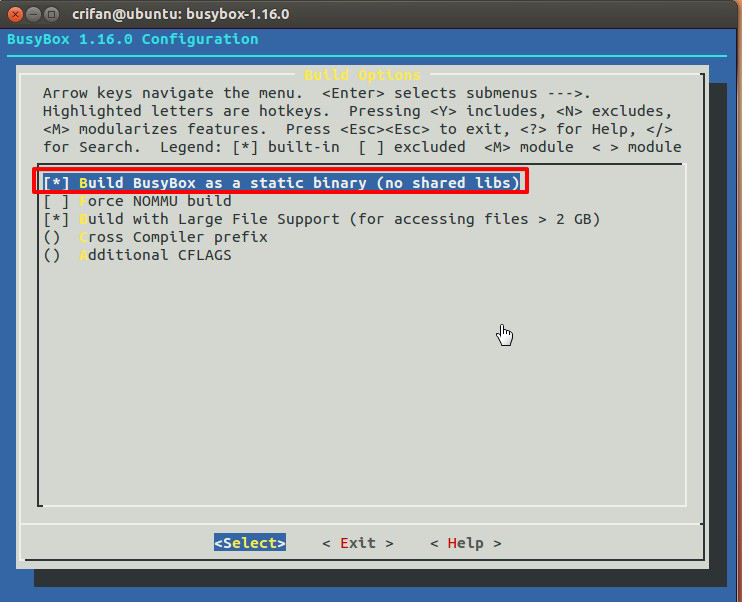
В случае, если система загружается, но виснет на каком-либо сервисе, перейдите к оболочке в среде вашей корневой файловой системы, и выберите пункт «Execute a shell in /dev/discs/disc0/part1» в меню восстановительных операций. Это название может незначительно отличаться, если у вас выбран другой раздел в качестве корневой ФС.
Далее вы попадёте в оболочку собственной корневой ФС. Там вы сможете перемещаться по ФС, а также выполнять команды, будто вы действительно загрузили вашу файловую систему. Далее необходимо найти сервис init, который и является причиной проблемы. Деактивируйте его. В разделе «Управление запуском сервисов» находятся инструкции, как находить и отключать сервисы, которые запускаются при загрузке. Если Убунту инсталлировалась по умолчанию, вы, скорее всего, найдёте свой сервис или в /etc/rc2.d, или в /etc/rcS.d. Найдя проблемный сервис, поменяйте его название, заменив букву «S» на «D».
После того как скрипт init будет деактивирован, пропишите команду exit и покиньте оболочку, а после выполните перезагрузку компьютера. Попробуйте загрузиться снова в вашу систему Убунту. Деактивированный скрипт init больше не будет вызывать проблемы, так что ничто не должно помешать успешно загрузиться на этот раз.
Теперь вы знаете, что нужно делать, если Ubuntu не загружается. Пишите в комментариях справились ли вы с этой задачей, делитесь с другими пользователями своим опытом в решении подобных проблем, и задавайте вопросы по теме статьи, если они у вас остались.
Читайте также:

